圖10
Step 6
天空和荒地都已經調整好后,要為“女孩”增加投影。復制 “woman”圖層,命名為“woman cast shadow”如果有選定為智能對象,可以直接格柵化。對“woman cast shadow”圖層應用色相/飽和度調整圖層,調整明度到-100。然后選擇編輯>變換>扭曲,按照下圖的效果將投影放在女孩左邊,因為畫面 的光源將來源于右邊。最后調節“woman cast shadow”圖層的不透明度為75%。

圖11
完成投影后,接著繼續增加虛影部分。新建一個圖層,命名為“woman soft shadow”。選擇筆刷工具,調節筆刷的不透明度和流量為50%,在女孩與地面接觸的地方涂畫。然后增加筆刷的大小,并減少不透明度和流量到25%,沿 著女孩周圍的地面繼續涂畫。效果如下圖所示。

圖12
Step 7
設計完女孩的陰影后,要制作女孩身上的明暗變化。這一步共有三小步。
打開“woman”圖層樣式,應用漸變疊加工具,如下圖設置,為女孩增加黑色透明漸變。

圖13
在“woman”圖層上方新建一個圖層,命名為“Gradient Fill”。然后選擇線性漸變工具,并設置漸變顏色從黑色到透明。接著按照下圖的“GRADIENT DIRECTION”漸變方向,拉出漸變。改變“gradient fill”圖層的混合模式為疊加。最后對著“Gradient Fill”圖層右擊,選擇創建裁剪蒙版,這樣漸變就只會女孩的外輪廓中顯示。

圖14
最后一小步是對“woman”圖層增加內陰影,按如下設置,為女孩增加明暗效果。

圖15
下圖就是添加明暗效果的前后對比。

圖16

圖17
Step 8
對“woman”圖層應用映射漸變調整圖層,按下圖所示設置,圖層混合模式為疊加,不透明度為15%。對著“gradient map 2”選擇創建裁剪蒙版。

圖18
然后添加色階調整圖層,按照下圖所示設置,并且創建裁剪蒙版,將女孩的皮膚顏色降下來。

圖19
然后添加色彩平衡調整圖層,按照下圖所示設置,并且創建裁剪蒙版。這樣是為能讓女孩的明暗變化跟周邊的環境接合起來。

圖20
現在看起來,女孩的明暗變化比較符合右邊是光源的效果了。
Step 9
打開“燭燈”素材,將它從背景摳出來,粘貼到畫布中,并且位于所有圖層的上面。將燭燈命名為“Lamp”,然后用Step 6的方法添加影子。其中,內陰影的設置為:角度58,、距離4像素、大小9像素、混合模式為疊加。

圖21
Step 10
在“Lamp”圖層上新建一個圖層,命名為“candle glow”。選擇筆刷工具,設置筆刷的直徑為350像素、低硬度,選擇顏色#5b4212,在燭光的頂端點綴出光線。然后改變“candle glow”圖層的混合模式為顏色減淡。

圖22
在“candle glow”圖層上新建一個圖層,命名為“candle glow 2”選擇軟小圓筆刷和顏色#fd9b00,在下圖的文字添加。然后改變“candle glow 2”圖層的混合模式為屏幕。
推薦閱讀
“Hi哥們,帶數據線了,我更新下iPhone的歌”相信所有iPhone的用戶都有過這種經歷。再加上需要從網上下載加入iTunes的過程,喬布斯在蘋果系統中設定的iPod程序確實并不是非常符合中國用戶的使用習慣。 但相對開放的i>>>詳細閱讀
地址:http://www.sdlzkt.com/a/kandian/20120301/35661.html

 網友點評
網友點評
 精彩導讀
精彩導讀



 科技快報
科技快報 品牌展示
品牌展示